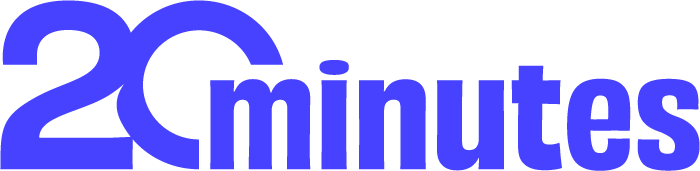Le plus couramment utilisé, Word est un logiciel de traitement de texte de la marque Microsoft. Ce logiciel permet de rédiger toutes sortes de textes sur un ordinateur. De plus, une fois le texte rédigé, il permet de le modifier, de le mettre en forme, etc.. Il est ainsi utilisé par les professionnels, mais aussi par les particuliers. Peut-être avez-vous Word sur votre ordinateur ? Nous vous proposons donc de découvrir quelques astuces pratiques pour vous permettre de mieux l’utiliser.
7 astuces pour mieux utiliser Word

Utiliser les raccourcis clavier
Peut-être connaissez-vous déjà cette solution qui permet de gagner du temps puisqu’en appuyant sur une combinaison de touches vous pouvez réaliser simplement et rapidement de nombreuses actions. Si vous voulez vous y essayer, sachez que vous devez appuyer sur la première touche indiquée, puis en la maintenant enfoncée, appuyer sur la deuxième, etc.. Une bonne gymnastique pour les doigts ! Voici quelques-unes des plus connues pour vous entraîner :
- Pour copier : tapez, comme expliqué ci-dessus, sur CTRL+C.
- Pour coller : tapez sur CTRL+V.
- Pour sélectionner un mot complet : vous pouvez double-cliquer sur celui-ci ou taper sur CTRL+MAJ+Flèche à droite après avoir placé votre curseur devant le mot concerné.
- Pour mettre un mot en gras : tapez sur CTRL+G.
- Pour mettre un mot en italique : tapez sur CTRL+I.
- Pour souligner rapidement : tapez sur CTRL+U.
Si vous voulez connaître plus de raccourcis, sachez que, sur Internet, de nombreux sites proposent des tableaux exhaustifs des raccourcis clavier. Vous pouvez aussi programmer des raccourcis en fonction de vos besoins. Pour cela, vous devez passer par l’outil de personnalisation de la barre d’outils et alors, vous pourrez décider des raccourcis que vous souhaitez attribuer.
Créer vos fichiers à partir des modèles
Pour créer vos documents de manière plus simple, Word met à votre disposition toutes sortes de modèles qui vous permettront de gagner du temps. Vous aurez ainsi accès à des modèles de devis ou de factures, mais aussi de plannings, de lettres, d’invitations et de nombreuses choses qui vous faciliteront la création de vos documents. Word vous guide aussi pour l’insertion d'éléments tels que des tableaux, une image, etc.. Vous avez également la possibilité d’ajouter du son à vos documents ou d’insérer des vidéos. De cette façon, vous pourrez créer des documents aussi complets et aussi originaux que vous le souhaitez.
Dicter vos textes sur Word
Taper un texte vous demande beaucoup de temps, parce que vous avez tendance à chercher les touches, parce que vous tapez avec seulement deux doigts, etc. ? Word vous offre une solution qui vous permettra de rédiger vos textes plus rapidement ! Eh oui, vous pouvez tout simplement les dicter. En effet, Word, met à votre disposition une icône en forme de micro. Elle se situe en haut à droite dans le ruban de commande. Une petite flèche située en dessous permet de choisir parmi plusieurs langues. Vous pouvez l’utiliser simplement en dictant ce que vous souhaitez voir écrit, mais également avec le son d’un podcast ou d’une vidéo lue sur votre ordinateur. Pour un résultat satisfaisant, il est nécessaire que l’élocution soit suffisamment bonne.
Bien utiliser le correcteur d’orthographe
À utiliser avec méfiance, car loin d’être infaillible, le correcteur d’orthographe peut toutefois s’avérer très utile. Il est donc important de comprendre comment s’en servir. En effet, il va pouvoir vous signaler des erreurs et vous pourrez alors vous assurer si sa proposition est effectivement correcte ou erronée. Néanmoins, ne lui faites pas aveuglément confiance. Le correcteur passe à côté de certaines fautes et, parfois, il peut même arriver à vous induire en erreur. Si vous utilisez un langage technique, il peut être nécessaire de procéder à une programmation qui vous permettra d’optimiser votre correcteur. Enfin, vous aurez la possibilité d’accéder à de nombreuses petites personnalisations qui peuvent permettre une écriture plus fluide comme le repérage des répétitions, l’application des synonymes, etc..
Réussir l’enregistrement de vos documents
Et voilà, votre texte est prêt. Il ne vous reste plus qu’à l’enregistrer. Pour ce faire et pour pouvoir ensuite le retrouver facilement, voici quelques conseils :
- Par défaut, lorsque vous cliquez sur la touche Enregistrer, le titre attribué à votre texte correspond aux premiers mots tapés. Il est donc important de remplacer ces mots par un titre qui soit explicite pour vous.
- Évitez d’enregistrer tous vos fichiers en vrac sur le bureau de votre ordinateur. Le but étant toujours de pouvoir y accéder aisément et de ne pas perdre trop de temps à les rechercher, il est conseillé de créer au préalable un dossier sur le bureau, de le nommer de manière explicite et d’enregistrer le ou les fichiers dans celui-ci. Cela revient à ranger vos fichiers dans des petites boîtes étiquetées.
- Il est également important de bien choisir le format d’enregistrement. Par exemple, si vous réalisez un devis ou une facture, le format PDF donnera un aspect plus formel à votre document et fera ainsi plus professionnel. Vous avez également la possibilité d’enregistrer sous Word, par exemple un document texte. Ainsi, si vous l'envoyez, votre destinataire aura la possibilité de le modifier. Il existe différents formats d’enregistrements en fonction de vos besoins. Vous pourrez accéder à tout ceci en sélectionnant « Fichier », puis « Enregistrer sous ».

Transmettre vos documents
Une fois votre document enregistré sous le bon format, vous pouvez avoir besoin de l’envoyer par e-mail, par exemple s’il s’agit d’une invitation à une fête. Il est possible de réaliser cette action directement depuis Word. Pour ce faire, il est nécessaire d’associer Word avec votre boîte mail en passant par le panneau de configuration. Vous pourrez alors envoyer votre document en pièce jointe depuis Word. Ainsi, vous n’avez pas à quitter Word pour passer sur votre boite mail, cette solution est un véritable gain de temps, surtout si vous devez régulièrement envoyer des documents.
Travailler sur un document à plusieurs
Word est un logiciel qui vous permet également de travailler sur vos documents à plusieurs. Cette solution est accessible depuis l’onglet « Révision ». Vous pouvez ainsi rédiger un texte et le transmettre à l’autre personne concernée pour des corrections, des ajouts ou des suppressions, par exemple. La ou les personnes auxquelles vous donner l’accès à votre texte peuvent rédiger, corriger et ajouter des commentaires selon ce sur quoi vous vous êtes mis d’accord. Cette option dispose de plusieurs niveaux de restriction pour les utilisateurs. Ainsi, vos documents restent protégés. Une copie de sauvegarde de vos documents est également disponible dans les options Word. Vous pourrez ainsi travailler à plusieurs en toute simplicité et ce, de manière plus rapide, puisque vous n’aurez plus à vous envoyer encore et encore le document.